1、打开ps,进入其主界面;
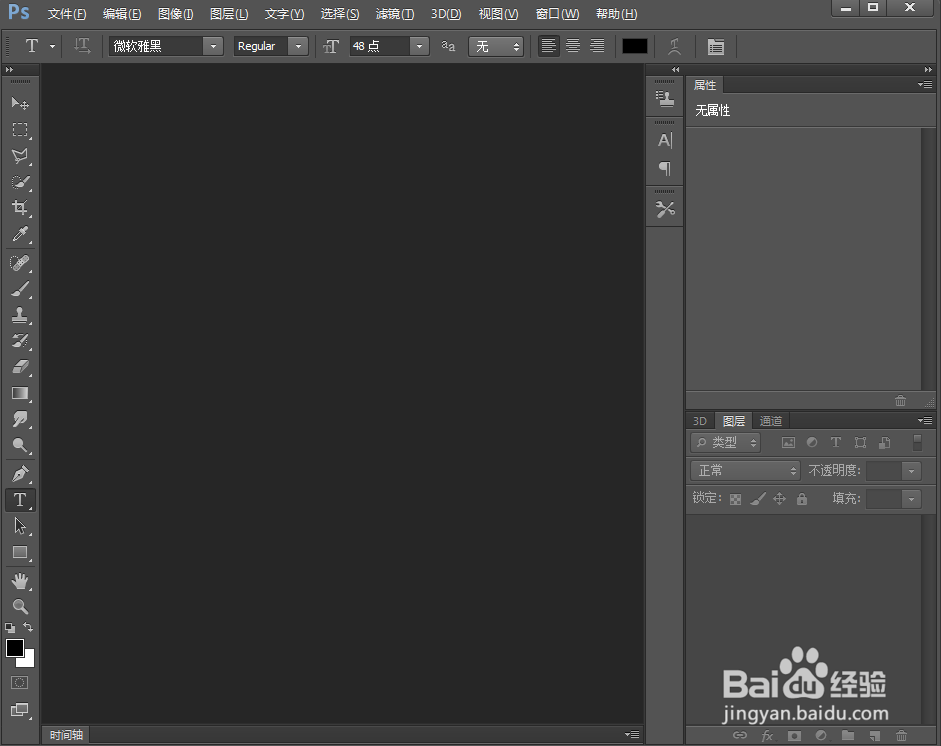
2、添加一张图片到ps中;

3、点击滤镜下的滤镜库;
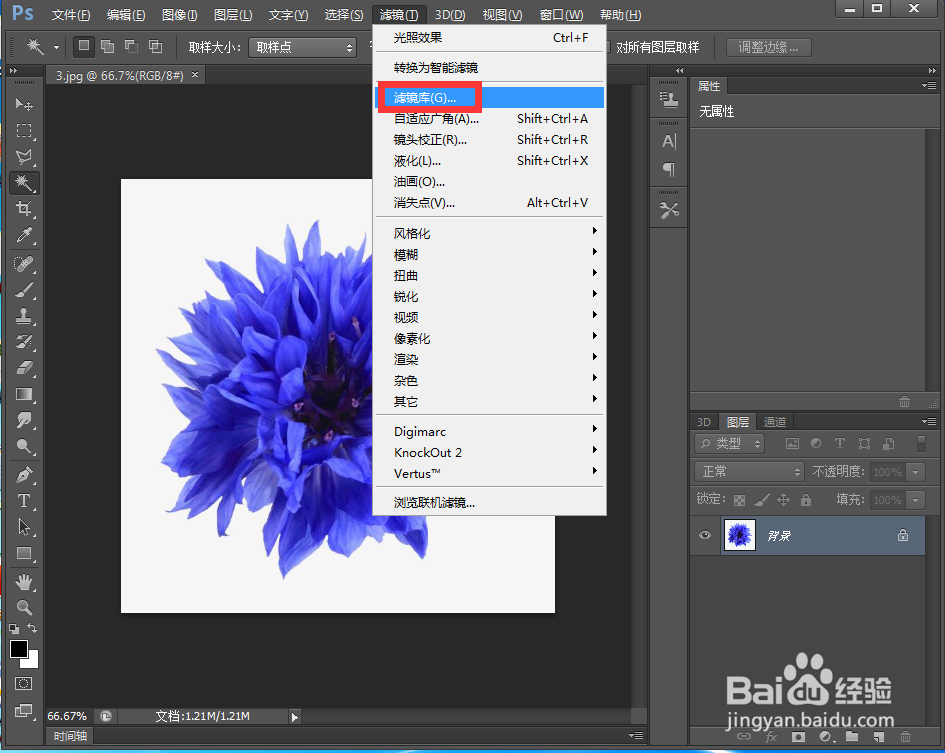
4、在艺术效果中点击绘画涂抹,设置好参数,按确定;

5、点击滤镜菜单,选择油画;

6、设置好参数,按确定;

7、我们就给图片添加上了绘画涂抹和油画效果。

时间:2024-11-08 04:46:01
1、打开ps,进入其主界面;
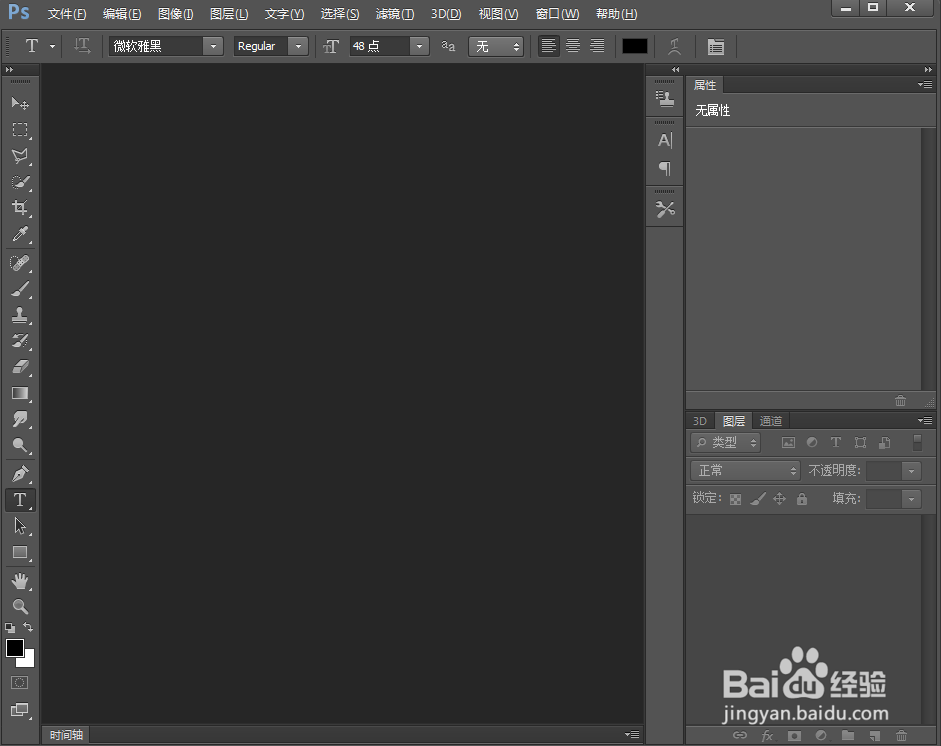
2、添加一张图片到ps中;

3、点击滤镜下的滤镜库;
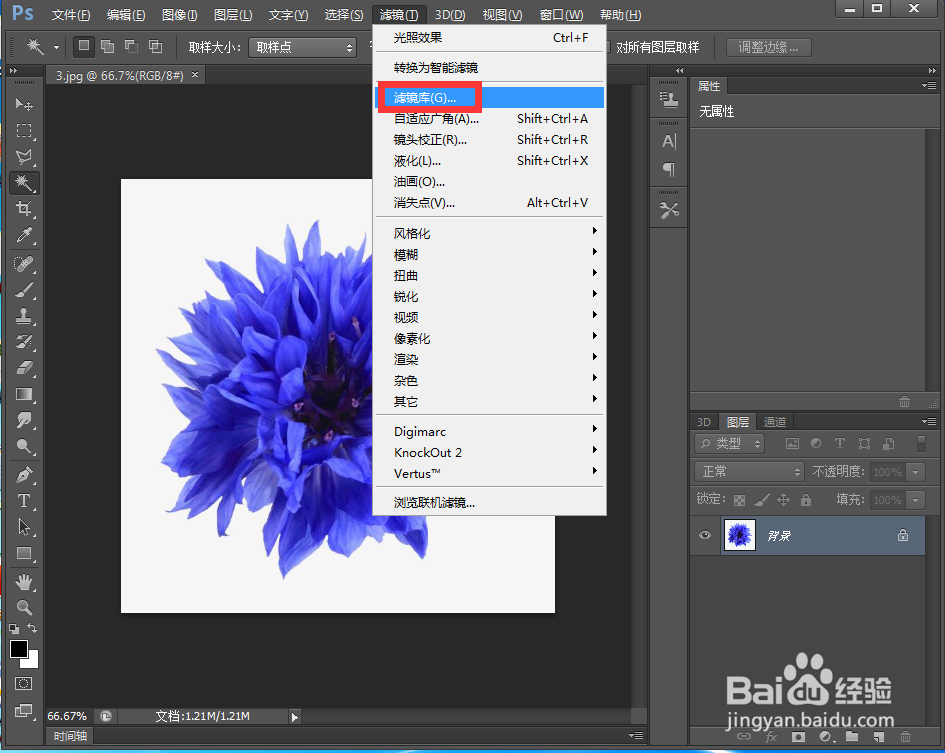
4、在艺术效果中点击绘画涂抹,设置好参数,按确定;

5、点击滤镜菜单,选择油画;

6、设置好参数,按确定;

7、我们就给图片添加上了绘画涂抹和油画效果。

